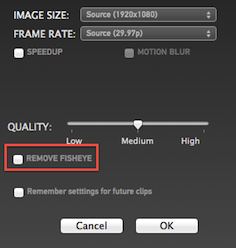- Gopro Tuto
- 1. Comment corriger le Fisheye d'un enregistrement GoPro
- 2. Les meilleures fixations de casques pour GoPro
- 3. Créer une Vidéo Time-Lapse épique
- 4.Comment filmer une vidéo en timelapse avec la GoPro Hero5 Black
- 5. Astuces pour Filmer de Superbes Photos
- 6. Top 5 des meilleures caméras d'action pour la chasse
- 7. Tourner des Vidéos Sous l'eau avec GoPro
- 8. Meilleure Carte SD pour la Caméra GoPro
Comment corriger le Fisheye (distorsion de l'objectif) d'un enregistrement GoPro
May 09, 2025• Solutions prouvées
L'une des caractéristiques les plus populaires des appareils GoPro est leur vue grand angle car cela aide à générer des images avec un grand champ de vision. Mais dans certaines situations, la vue fisheye perturbe vraiment beaucoup les images et les vidéos car les lignes droites se courbent et les images d'emplacement central sont surdimensionnées. Que vous soyez en train de filmer des vidéos ou de travailler avec des photos, il est possible d'éliminer la distorsion du fisheye. Dans l'article ci-dessous, nous vous fournissons des détails complets sur le processus pour y arriver.
Comment supprimer le fisheye d'une séquence tournée sur GoPro
Section 1: Activer le mode Champ de Vision linéaire (Linear FOV)
Qu'est-ce que le mode Champ de vision linéaire (Linear FOV)
La GoPro Hero5 Black est conçue avec plusieurs nouveaux modes de filmage, dont le mode Linear FOV. Lorsque vous passez sous ce mode au moment de la capture de vos photos, la caméra fournit elle-même une correction de niveau du logiciel pour la distorsion du fisheye. Une fois la distorsion de l'objectif supprimée, les images sont directement enregistrées sur la carte mémoire.
Inconvénients:
- Le mode Linear FOV ne peut pas fonctionner avec toutes les fréquences d'images et toutes les tailles de vidéos. Il fonctionne uniquement avec les images en 2.7k, 1080p et les résolutions plus faibles.
- Vous pouvez utiliser la fonction Linear FOV avec le mode photo Timelapse, mais il n'est pas accessible avec le mode vidéo Timelapse.
- Ce mode entraîne un découpage des bordures. De même, les parties proches des bordures sur les photos sont étirées. Cela donne un mauvais rendu de ce parties.
- Une fois que vous avez activé le mode linéaire sur les images, il n'est plus possible de reproduire les images grand angle.
Section 2: Post Production
Méthode 1: En utilisant GoPro Studio
La version pour PC de GoPro Studio offre des fonctionnalités de correction de la distorsion. Pour effectuer cette opération, suivez simplement les étapes suivantes:
Etape 1: Tout d'abord, vous devez importer le fichier issu de votre caméra GoPro avec son nom d'origine, puis appuyer sur l'option de paramètres avancés.
Etape 2: Sélectionnez maintenant l'option “Supprimer Fisheye” dans le menu, et cliquez sur OK.
Remarque: Cette option ne peut apparaître que lorsque la vidéo que vous avez tournée a un effet fisheye.
Etape 3: Enfin, mettez votre clip dans la liste de conversion sur le logiciel, puis convertissez-le. Vous obtiendrez des résultats sans aucune distorsion fisheye.
Les inconvénients de GoPro Studio:
- CE logiciel ne possède pas de panneau de prévisualisation.
Méthode 2: En utilisant Wondershare Filmora
Bien qu'il existe de nombreux outils professionnels de découpage ou de montage vidéo ou photo comme Adobe Premier et Final Cut Pro entre autres, qui peuvent aider à la correction du fisheye, le plus gros problème, c'est qu'ils ont une interface utilisateur compliquée et sont difficiles à utiliser. Ainsi, si vous recherchez une solution simple mais pratique pour les besoins de correction de distorsion fisheye, les professionnels recommandent d'utiliser Wondershare Filmora.
La raison qui justifie cette recommandation est la suivante:
- La dernière version de Filmora est conçue avec de trtès nombreuses et impressionnantes fonctionnalités qui peuvent aider les utilisateurs de caméras. La liste inclut la correction de couleurs,(LUT 3D, balance des blancs), le contrôle avancé de la vitesse, le débruitage automatique, la stabilisation vidéo, la correction de la distorsion de l'objectif etc.
- Il offre une option de montage facile à utiliser pour les utilisateurs avec des fonctionnalités comme le découpage rapide, le recadrage et la fusion afin que vous puissiez créer des vidéos personnalisées, et sans aucune perte de qualité. il est par exemplepossible de recadrer une vidéo GoPro d'une taille d'environ 8Go en une minute.
- Cet appli prend en charge l'encodage qui est populaire parmi les formats de fichiers MTS, MOV et MP4. Par conséquent, il peut aider les utilisateurs à éditer rapidement des vidéos ou des photos capturées à partir de caméscopes Home HD, de téléphones et de caméras d'action.
Wondershare Filmora, un logiciel simple, gratuit mais puissant pour rendre le montage vidéo plus efficace ! Vous pouvez télécharger et essayer Filmora gratuitement via les liens suivants :
 Garantie de téléchargement sécurisé, zéro logiciel malveillant
Garantie de téléchargement sécurisé, zéro logiciel malveillant
Comment supprimer le fisheye dans Wondershare Filmora
Etape 1:Ouvrez Wondershare Filmora.
Etape 2:Maintenant, sélectionnez l'outil Action Cam qui est accessible sur l'interface utilisateur.
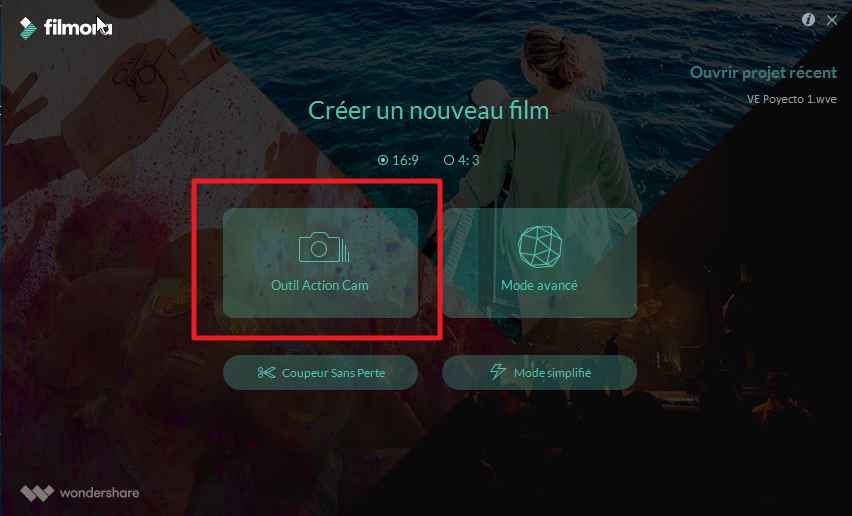
Etape 3: Utilisez le bouton d'importation pour amener vos photos vers la timeline. Vous pouvez également effectuer cette tâche en faisant tout simplement un glisser-déposer. Même les fichiers indésirables peuvent être facilement supprimés en appuyant sur le bouton Supprimer présent à l'écran.
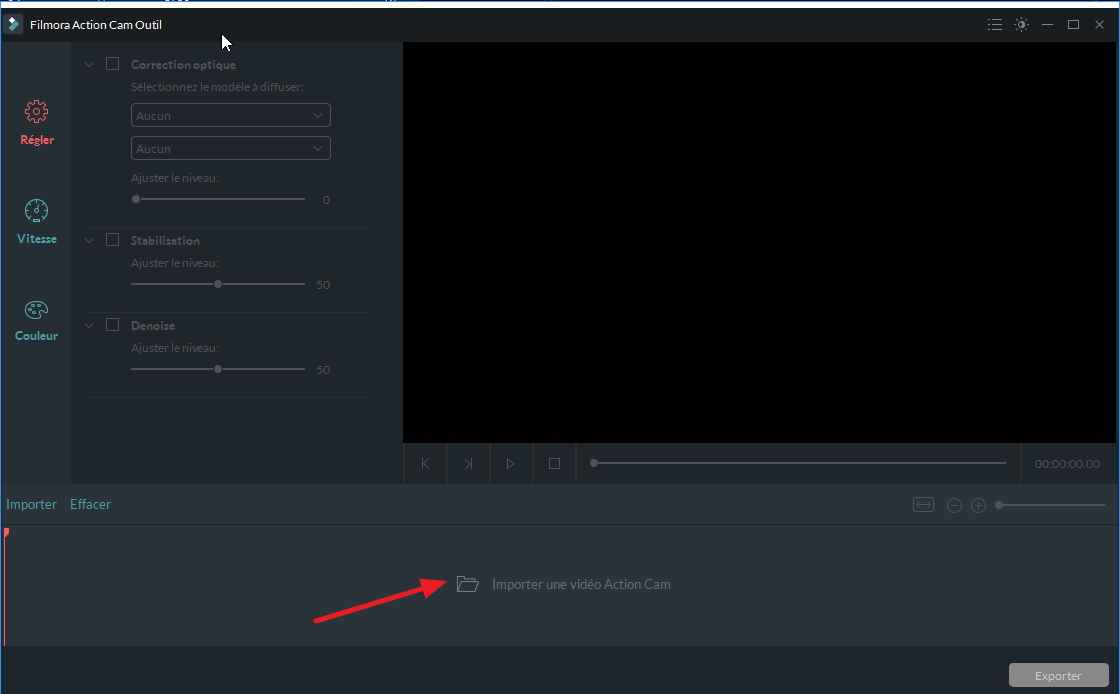
Etape 4: Activez maintenant l'option "Lens Correction" (ou correction de l'objectif). La liste déroulante vous aidera à sélectionner votre modèle de caméra ainsi que le mode vidéo utilisé pour la capture de vos vidéos. Une fois que toutes les sélections sont effectuées, Filmora corrigera immédiatement votre vidéo déformée. Le niveau de correction peut également être ajusté manuellement selon les besoins à partir de la barre de défilement.
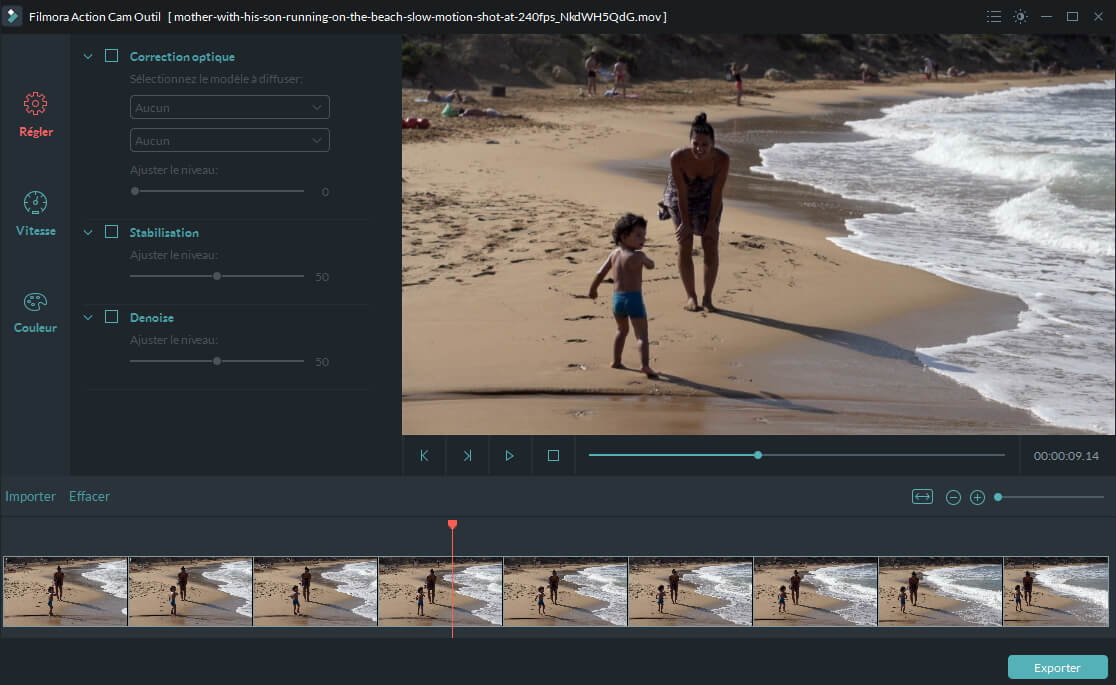
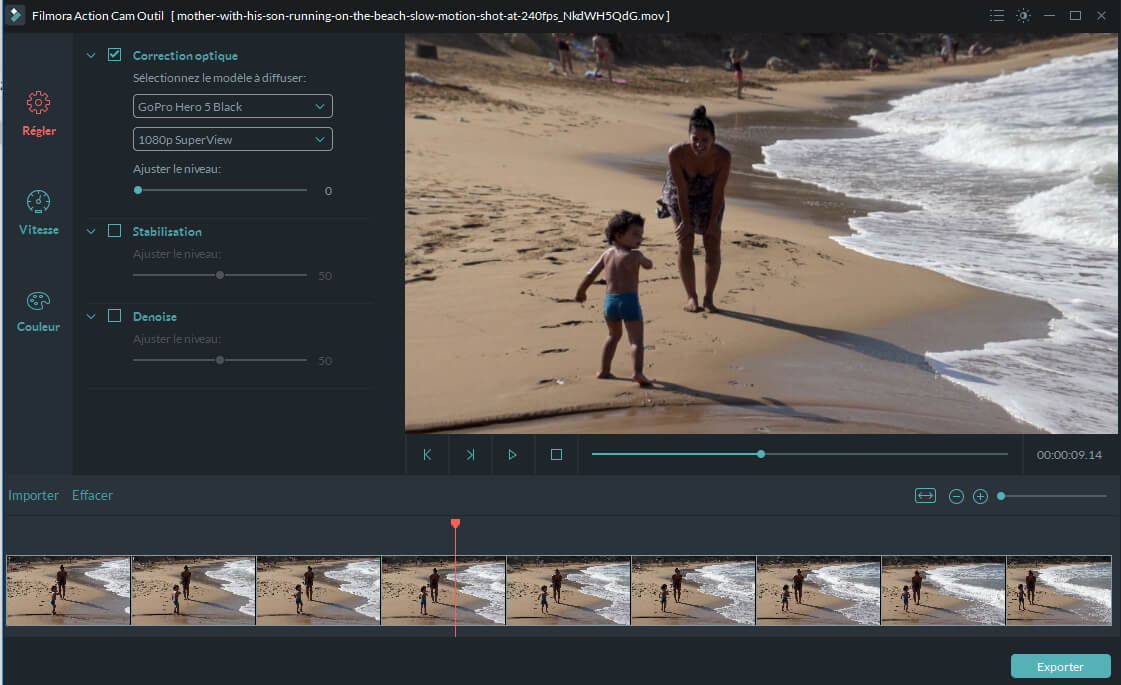
Etape 5: Utilisez la fenêtre d'aperçu pour vérifier les résultats en temps réel.
Etape 6: Une fois que vous avez terminé le processus d'édition, appuyez sur le bouton Export pour enregistrer votre vidéo. Dans la fenêtre contextuelle, vous pouvez facilement sélectionner le format de fichier de sortie (MOV ou MP4). Il est également possible de modifier la résolution vidéo en 4K à partir d'une valeur de 320*240 avec une fréquence d'images de 60fps. Pour finir, appuyez sur OK.

Wondershare Filmora, un logiciel simple, gratuit mais puissant pour rendre le montage vidéo plus efficace ! Vous pouvez télécharger et essayer Filmora gratuitement via les liens suivants :
 Garantie de téléchargement sécurisé, zéro logiciel malveillant
Garantie de téléchargement sécurisé, zéro logiciel malveillant
Cherchez vous un logiciel d’enregistrement écran qui répond à vos besoins?
by Marion Dubois May 14, 2025 10:54 AM
Il est donc préférable de connaître les cinq premières mises à jour que personne ne doit ignorer afin de profiter d'une expérience inoubliable iMovie.
by Marion Dubois May 14, 2025 10:54 AM
L'une des choses dont les producteurs vidéo ont le plus besoin est de protéger leurs créations contre la copie en ligne.
by Marion Dubois May 09, 2025 15:07 PM